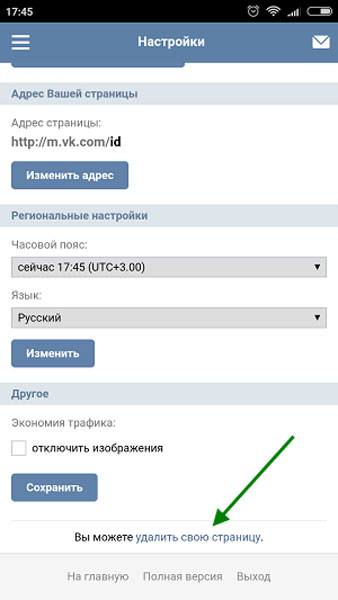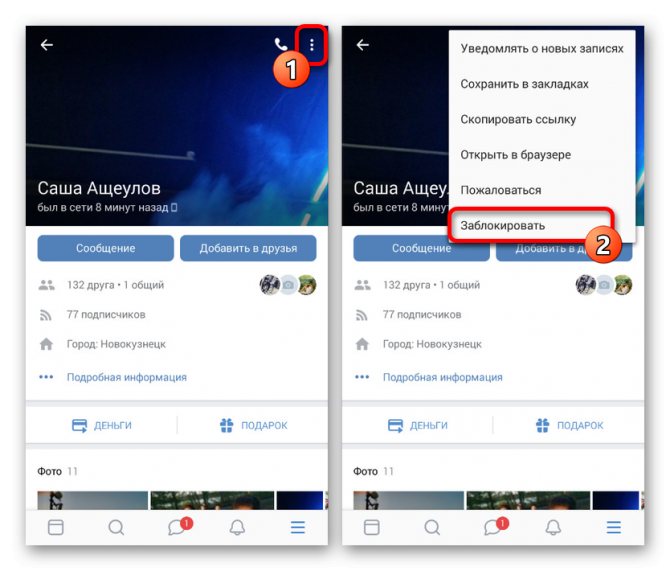Как удалить страницу вконтакте или временно ее заблокировать
Содержание:
- Закрыть страницу с ПК
- Как удалить чужую страницу в Вк с телефона?
- Блокировка в сообществе
- Как заблокировать страницу человека в ВК?
- Информационная безопасность в соцсетях, методы защиты страницы «Вконтакте»
- Как добавить в ЧС
- Как заморозить свою страницу в ВК на время
- Отправка жалоб
- Способ третий. Как удалиться из «Чёрного списка» другого человека во «Вконтакте»?
- Зачем может понадобиться блокировать чужую страницу в Контакте?
- Как работает черный список в ВК
- Разблокировать без номера телефона
Закрыть страницу с ПК
В данный момент есть лишь один способ скрыть страницу ВКонтакте. Речь идет о внутренней настройке приватности. Причем, доступ можно ограничить и для юзеров социальной сети, и для людей, пришедших на страницу с поисковых систем.
Итак, процесс сокрытия страницы через базовый функционал ВК проходит следующим образом:
- Войти в свою учетную запись.
- Кликнуть по круглой аватарке в верхней части экрана, раскрывая навигационное окно.
- Выбрать пункт «Настройки», а в нем вкладку «Приватность».
Найти блок «Моя страница» и в каждой строке выставить статус «Только я». Если требуется ограничить доступ только для некоторых пользователей, это также можно сделать, установив соответствующий статус.
Опуститься вниз экрана до блока «Записи на странице», где выставить статус «Только друзья».
Найти блок «Связь со мной». Здесь для каждой строки установить степень приватности в соответствии с собственными предпочтениями.
В разделе «Прочие» найти строку «Кому в Интернете видна моя страница». Напротив нее установить статус «Только пользователям ВКонтакте».
На этом процесс настройки приватности можно считать оконченным. Осталось лишь проверить корректность отображения всех разделов личной страницы. Для этого:
- Система автоматически перенаправит Вас на специальную вкладку, где можно выставить группу пользователя и увидеть свою страничку его глазами.
- Найти надпись «Так Вашу страницу видит». Рядом с ней выбрать пункт «Незнакомый Вам пользователь». После обновления система откроет только те разделы профиля, которые останутся доступными для всех посторонних людей.
В данной форме можно указать не только группу, но и конкретного пользователя из числа друзей. А в текстовом поле допускается вводить и ссылки на странички абсолютно незнакомых юзеров. Если все работает правильно, можно перейти на главную страницу профиля. В случае, когда требуются дополнительные правки, нужно нажать на кнопку «Вернуться к настройкам».
Как удалить чужую страницу в Вк с телефона?
Ещё один способ удаления связан с получением доступа к профилю неприятного человека. Если известен логин и пароль от аккаунта, избавиться от учётной записи можно как с телефона, так и на своём компьютере. Для этого потребуется:
- Войти в аккаунт.
- Переключиться в раздел настроек.
- Пролистать открывшуюся вкладку до самого низа.
- Найти предложение удалить страничку.
- Воспользоваться им.
- Указать причины принятого решения и подтвердить действия.
Важно подчеркнуть, что у подобного подхода имеется существенный недостаток. Удалённую учётную запись можно восстановить
Для этого достаточно нажать соответствующую кнопку на странице авторизации. Кроме того, описанный метод нечестен, поэтому пользоваться им не рекомендуется.
Блокировка в сообществе
Часто бывает так, что в сообществе появляется участник, распространяющий рекламу, спам, провоцирующий других посетителей на ссоры и негатив. Чтобы избавиться от такого подписчика, нужно заблокировать его в группе.
Существует 2 способа сделать это.
Способ 1. Перейдите в меню “Управление” – “Участники” – “Черный список”.
В открывшемся окне вы увидите всех людей, отправленных в бан ранее. Нажав на кнопку “Добавить в черный список”, можно заблокировать любого участника.
Если нарушитель не состоит в сообществе и не является его подписчиком, но оставляет комментарии и записи на стене, найти его можно по адресу личной страницы. Введите его в строку поиска и нажмите “Заблокировать”.
После этого откроется окно, в котором нужно выбрать настройки. Можно отправить индивида в вечный или временный бан.
Укажите причину и оставьте соответствующее сообщение виновнику. Иногда достаточно одного предупреждения, чтобы вразумить человека. Если игнорирование правил паблика продолжается, смело блокируйте его навсегда.
Способ 2. Рядом с комментарием или записью нажать на крестик, затем удалить все послания нарушителя за последнюю неделю и заблокировать его на определенный срок или насовсем, воспользовавшись настройками.
Как заблокировать страницу человека в ВК?
Если вам нужно заблокировать человека в Вк, то перейдите на его страницу и нажмите на значок с тремя точками три точки ниже его автаркии. В сплывающем меню выберете пункт «Заблокировать».
Как разблокировать страницу Вконтакте?
Смотря, за что заблокировали страницу в ВК? Если это связано с регулярными нарушениями правил, то может уже и не получится разблокировать.
Если блокировка страницы связана с подозрительной активностью или взломом, то напишите в службу поддержки или воспользуйтесь формой «Забыли пароль». Потребуется смс подтверждение с номера, на который зарегистрирована страница.
Как заблокировать страницу в ВК чужую?
Что имеется виду под «заблокировать страницу в ВК чужую». Если вы хотите, чтобы вам этот человек больше не писал, то перейдите на его страницу, нажмите на значок с тремя точками и выберете пункт «Заблокировать».
Если вы хотите, чтобы эту страницу заблокировали полностью, то откройте данный профиль – нажмите на значок с тремя точками – выберете «Пожаловаться на страницу».
В новом окне укажите причину жалобы (спам, запрещенный конетент и т.д.). Страница блокируется после 10 жалоб.
Как узнать, кто меня заблокировал в ВК?
Если вас интересует, как вас заблокировал в ВК, то сделать это несколькими способами:
Самым надежным способом является проверка вручную. Хоть он и самый надежный, но трудоемкий. Придется открывать страницы каждого человека вручную и если вам напишут, что у вас нет доступа, значит, у данного пользователя вы находитесь в черном списке.
Есть специализированные сервисы для таких целей, например , как 220вк. Там очень много функций по отслеживанию разной статистики в Вконтакте.
Как разблокировать номер телефона в ВК?
Если блокировка, произошла из-за взлома или по какой-либо другой причине. Напишите в службу поддержки или воспользуйтесь формой «Забыли пароль» ниже окна для ввода логина и пароля. На ваш номер пришлют смс с кодом подтверждение, и вы без проблем разблокируете номер телефона для Вконтакте.
Как сделать, чтобы страницу в ВК заблокировали?
Рассылайте людям не знакомым спам, выкладываете в группах рекламу или запрещенное видео. Главное, чтобы на вас было 10 жалоб. Можете попросить друзей, чтобы пожаловались на вашу страницу. Для этого они должны зайти на ваш страничку и ниже аватарки нажать на три кнопки и далее выбрать пункт «Пожаловаться».
Как забанить страницу в ВК другого человека?
Если вы под «забанить» имеете виду добавить в черный список, то откройте страницу данного пользователя и нажмите на три точки ниже автаркии, выберете в меню «Заблокировать».
Если же вы хотите, чтобы этого человека забанила администрация, то напишите на него жалобы с 10 разных аккаунтов. Для этого опять нажимаем на три точки ниже аватарки этого человека и кликаем «Пожаловаться».
Как восстановить страницу в вк без номера телефона
Если у вас нет доступа к телефону, но нужно восставить привязанную к нему страницу Вконтакте, то выполните следующие действия:
- Воспользуйтесь функцией «Забыли пароль». Она находится ниже авторизационного окошка.
2. В следующем окне нажмите внизу на ссылку, как указано на фото.
3. Укажите ссылку на свою страницу. Ее можно скопировать у своих друзей. Для этого попросите кого-то открыть ваш аккаунт, скопировать ссылку и переслать вам по одному из средств связи.
4. На следующей странице будет написан код. Его нужно переписать на листок бумаги и сделать с ним селфи в течение трех минут.
Единственное условие – это, чтобы на вашей странице было хоть одно реальное фото, с которым система смогла бы сравнить селфи.
Как восстановить историю переписки в Вк?
Иногда, после удаления переписки Вконтакте появляется необходимость восстановить данные из диалога. Одним нажатием кнопки сделать это не получится. Восстановить переписку в ВК можно несколькими способами:
Самый простой способ, попросить переслать нужные части переписки второго участника диалога. Но не всегда переписка могла сохраниться и у него.
Более надежный способ восстановить переписку Вконтакте – это запросить архив данных. Если ваше общение состоялось из большого количества сообщений, то могут сохраниться не все данные. Для восстановления переписки в ВК выполните следующие действия:
- Попросите второго участника беседы перейти по данный ссылке.
- Далее пусть нажмет на кнопку «Запросить архив».
3. Оставить из писка только «Профиль» и вкладку «Сообщения».
4. На следующей странице вводит свой пароль от ВК.
5. После формирование архива, второй собеседник должен потвердеть разрешение для скачивания с помощью кода по смс.
После того, как собеседник пришлет вам архив с диалогами, нужный для нас файл находится в папке messages под ID номером соответствующим вашему диалогу.
Информационная безопасность в соцсетях, методы защиты страницы «Вконтакте»
Рассмотрим несколько правил, следуя которым можно значительно снизить риск утечки приватной информации и защититься от вторжения не только в вашу виртуальную среду, но и реальную жизнь.
Правило #2: сложный пароль для доступа на страницу «ВК»
Несмотря на неоднократные предупреждения о необходимости использования сложного пароля, многие пользователи идут по пути наименьшего сопротивления, беря в качестве секретного слова дату рождения, кличку любимой собаки или имя ребенка. Лучше всего, если это будет сложная комбинация из нескольких прописных и строчных букв, цифр и символов.
Пароль на почту, указанный в профиле, не должен совпадать с паролем входа на страницу. Последняя рекомендация значительно повышает информационную безопасность, так как восстановление страницы после взлома или блокировки будет базироваться на почтовом сервисе. Все пароли желательно менять с периодичностью раз в три месяца.
При использовании «чужого» Wi-Fi у знакомых или в ресторане, кафе или ТЦ нужно иметь в виду, что все ваши логины и пароли, вводимые во время выхода в Интернет, могут стать известными владельцу этого Wi-Fi.
Правило #3: не устанавливать сторонние приложения
Являясь участником соцсети «Вконтакте», вы автоматически авторизованы во всех его приложениях, а другие программы, предлагающие дополнительный сервис, типа слежения за гостями или получения бесплатного доступа к любому аккаунту, и требующие при этом повторного указания данных входа на страницу, являются мошенническими.
Некоторые заманчивые предложения, например, о поднятии рейтинга страницы, как правило, содержат вирусы и вместе с установленным софтом, они попадут в ваш аккаунт.
: не кликайте на сомнительные ссылки
Проверить «чистоту» ссылки, на которую планируете перейти, можно специальными средствами браузера. Возьмите за правило, не кликать по ней прямо со своей страницы «Вконтакте», а скопировать и открыть в новой вкладке браузера.
Правило #5: настроить безопасность своей страницы «Вконтакте»
Двухэтапная авторизация значительно повысить защиту вашей страницы от взлома. Выполняется она следующим образом:
- Зайти во вкладку профиля: «Мои настройки».
- Выбрать в меню: «Общие».
- Перейти: «Безопасность вашей страницы».
- Нажать: «подключить» в «Подтверждение входа».
Теперь после ввода логина и пароля, потребуется также указать код, который будет прислан вам в виде смс на телефон. Во время настройки можно поставить галочку «Запомнить браузер», который сохранит в памяти код авторизации, и при дальнейшей работе в данном браузере подтверждение входа таким образом не понадобится. Если же кто-то будет пытаться зайти на вашу страницу, зная логин и пароль, вам придет оповещение о попытке взлома с указанием некоторых данных.
Правило #6: берегите пароль от почты
Так как почтовый сервис всегда привязывается к регистрации на любых сайтах, доступ к почте даст возможность легко и просто изменить все ваши пароли, в том числе и «Вконтакте. Не ленитесь вводить пароль на почту всякий раз при входе, не разрешайте браузеру выполнять автоматическое сохранение и периодически меняйте его. Для тех, кому приходится часто давать почтовый адрес малознакомым людям, существуют специальные сервисы временных почтовых ящиков, которые исчезают через два часа после создания.
Правило #7: установите хороший антивирус
Это может быть продукт лаборатории Касперского, Avast, 360 Total Security или другие популярные приложения. Дополнительно желательно проводить периодическое сканирование компьютера актуальной версией специализированных утилит. Все потому, что вирусов очень много (миллионы), и хотя большинство из них без проблем отлавливают даже слабые антивирусы, некоторые могут стать настоящей проблемой. Подробнее .
Как добавить в ЧС
Если вы уже разобрались, для чего нужен черный список в ВК, то теперь нужно понять, как добавить какого-либо пользователя в ЧС. Чтобы более детально разобрать данный вопрос, отдельно друг от друга рассмотрим способы на персональном компьютере и мобильном телефоне.
На компьютере
Начнем с компьютерной версии ВКонтакте. Чтобы добавить пользователя в черный список, выполним ряд следующих действий:
- Открываем страницу пользователя, которую хотим заблокировать. Находим под главной фотографией его профиля значок в виде трех точек. Кликайте по нему левой кнопкой мыши.
- Появится небольшое окошко с различными функциями. Нам нужен пункт «Заблокировать …», где … — это имя пользователя. Как нашли данную строчку, щеклайте по ней ЛКМ.
- Вот и все! Таким способом вы сможете добавить любого пользователя социальной сети ВКонтакте в черный список. Если вы все сделали правильно, то вместо строчки «Заблокировать …» появится пункт «Разблокировать …».
На Android
Если вы ознакомились со способов блокировки пользователей через персональный компьютер, то уже примерно понимаете, как происходит данный процесс. Но все же разберем, как добавить человека в черный список через смартфон на базе Android. А делается это следующим образом:
- Заходим на страницу человека, которого хотим добавить в черный список. В правой верхней части экрана можно увидеть значок в виде трех точек. Кликайте по нему.
- Появится окошко с несколькими строчками. Нам нужна графа «Заблокировать». Жмете по ней один раз.
- По центру экрана высветится новое окно «Подтверждение». Нужно будет дать согласие на блокировку данного пользователя. Если вы согласны, то кликайте по строчке «Да».
- Готово! Таким простым способом вы сможете с легкостью заблокировать любого человека в социальной сети ВКонтакте. В подтверждении правильности действий, внизу страницу должна появиться характерная надпись «… добавлен в чёрный список». Где … — это имя и фамилия заблокированного человека.
На iPhone
Остается последний способ блокировки – через мобильное приложение ВК на Iphone. По сути, он точно такой же, как и на Android устройстве, но все же ниже я предоставля подробную инструкцию. Любого человека через Айфон можно добавить в черный список таким образом:
- Открываем профиль пользователя, которого хотим заблокировать. В правой верхней части страницы есть иконка в виде трех вертикальных точек. Кликайте прямо по ней.
- Почти во весь экран появится окошко с несколькими пунктами. Один из них будет выделен красным цветом, именно он нам и нужен. Называется данный пункт «Заблокировать», жмете прямо по нему.
- Готово! После этих действий, любой пользователь будет находиться в вашем черном списке. По центру экрана должна появиться надпись «Страница заблокирована», именно это и будет означать то, что вы все сделали правильно.
Подводя итоги данной инструкции, можно сказать, что на трех рассмотренных устройствах, способ по добавлению людей в черный список практически идентичен. Если вы внимательно ознакомитесь с сегоднешней статье, то сами это поймете. Надеюсь, что я смог вам объяснить, как добавить в черный список ВК.
Как заморозить свою страницу в ВК на время
Решили отдохнуть от «контакта» и теперь думаете, как заморозить свою страницу вк, чтобы не поддаваться соблазну. Самый простой способ – удалить её на время через меню Настроек профиля.
- Войдите в аккаунт. Найдите пункт Настройки (для полной версии находится в правом верхнем углу в раскрывающемся меню под именем профиля, в мобильной версии расположен вместе с остальными параметрами).
- Перейдя в раздел «Общие настройки», листайте до самого низа.
- В нижней части страницы найдёте пункт «Удалить страницу».
- Выберите причину, по которой прощаетесь с соцсетью (есть несколько прикольных пунктов) и подтвердите действие.
На восстановление выделяется 7 месяцев. Процедура проста: входите через обычную форму со старым логином и паролем, подтверждаете намерения и попадаете в ленту.
Отправка жалоб
Чтобы наказать нарушителя правил «ВКонтакте», потребуется написать на него жалобу. Как мы уже говорили, желательно заручиться поддержкой — чем больше людей будут недовольны поведением юзера, тем выше шансы на успешное воплощение задумки в жизнь.
Как заблокировать чужую страницу в «ВК»? Сделать это можно так:
- Зайти в социальную сеть, используя свой логин и пароль.
- Открыть в браузере нужный профиль.
- В левом меню выбрать «Пожаловаться на страницу».
- Указать причину недовольства. Желательно предъявить доказательства.
- Нажать на «Отправить».
Остается только ждать. Если жалоба будет иметь реальные причины, то человека, нарушившего установленные администрацией правила, заблокируют. Восстановление доступа доставит немало хлопот. Вот мы и выяснили, как заблокировать страницу в «ВК» всеми доступными методами.
Не знаете, как заблокировать друга в вк с телефона или компьютера? Наверное, вы везунчик и ни с кем не ссорились на просторах социальных сетей, раз до сих пор не заинтересовались подобным вопросом.
Раньше заявки на блокировки отправлялись крайне редко. Но всплеск торговых площадок на базе групп ВК повлек размножение фейковых аккаунтов для продвижения пабликов. Спамеры безудержно засыпали пользователей приглашениями в группы и рекламными предложениями. Приходилось отменять до 20 приглашений в день, а на следующее утро уведомления приходили снова. Беспредел продавцов и рекламщиков не мог продолжаться долго. Пользователи быстро устали от маркетинговых атак и посыпались жалобы в адрес администрации. Так как же избавиться от нежелательного общения, если вы случайно добавили спамера в друзья?
Разберемся, как заблокировать друга в контакте через компьютер навсегда. Бан на уровне социальной сети может выдать только администрация ВК. Добиться его для своего друга будет достаточно трудно. Вам понадобиться помощь со стороны.
Что можете сделать вы?
- Удалить человека из друзей.
- Зайти к нему на страничку.
- Нажать на кнопку с троеточием сразу под аватаром.
- Выбрать пункт «Пожаловаться на страницу» в выпадающем меню.
- Отменить причины для бана, усилить их комментарием.
- Отправить заявку.
Сделав все правильно, вы частично достигнете результата: друг получит блокировку на несколько дней. Превратить временный бан в вечный можно, попросив друзей также отправить жалобы. Больше жалоб – выше шанс на вечную блокировку.
Причиной блокировки друга может быть личная неприязнь. Тогда не следует обращаться к администрации, закрыть доступ к своим данным очень легко самостоятельно.
- Зайдите на страницу друга.
- Нажмите кнопку с троеточием.
- Выберите пункт меню «Заблокировать»
Попытавшись написать вам сообщение или посмотреть стену, друг увидит сообщение следующего содержания: «Пользователь ограничил доступ».
Способ третий. Как удалиться из «Чёрного списка» другого человека во «Вконтакте»?
Как обойти черный список и как выйти из черного списка в Контакте
Удалиться из «Чёрного списка» вашего друга можно по тому же принципу, что был описан в предыдущем пункте. То есть вам нужно будет создать ссылку и попросить заблокировавшего вас пользователя пройти по ней.
Чтобы действовать более хитро, зарегистрируйте новый аккаунт, сделайте его таким, чтобы он был похож на настоящий. Либо попросите вашего знакомого, чтобы он помог вам. Суть дела заключается в том, чтобы войти в доверие заблокировавшего вас человека и передать ему ссылку. Ссылка выглядит таким образом: https://vkontakte.ru/settings.php?act=delFromBlackList&id=(id вашей странички). После того как он пройдётся по этому адресу, вы будете удалены из его «Чёрного списка».
Но наиболее реальный способ – это пообщаться с вашим знакомым и попросить разбанить вас. Если это ваш друг, и вы его чем-то обидели – извинитесь, в этом нет ничего плохого. Всегда проще договариваться с человеком, идти ему на уступки, нежели искать какие-то хитрые обходные пути, которые не всегда подействуют.
Зачем может понадобиться блокировать чужую страницу в Контакте?
Очень часто блокировка страницы в Контакте бывает нужна потому, что недоброжелатели создают страницу для того, чтобы вас опозорить. В сети есть масса руководств, рассказывающих как опозорить человека в Контакте. И злоумышленников, которые пользуются этими советами, все больше. Единственный метод борьбы с неугодными страницами — блокировка.
Возможно ли вообще заблокировать чужую страницу?
Следует сразу отметить, что руководство сайта крайне неохотно блокирует чужие страницы, так как блокировка негативно сказывается на статистике, которой ВКонтакте любит хвастаться при любом поводе и даже без него. Для блокировки потребуется серьезное нарушение правил со стороны владельца страницы. Однако, есть способы, помогающие это осуществить.
Как работает черный список в ВК
Внесение пользователя, с которым у вас испортились отношения, в чёрный список имеет точечный эффект. Отныне аккаунт не может отправлять вам сообщения, посылать запросы на добавление в друзья, приглашать в группы и так далее; на его активность вне общения с вами блокировка никак не повлияет.
Обидчик может и дальше вести переписку с другими пользователями «ВКонтакте», публиковать картинки, ставить лайки. А поскольку обида не вечна, вы, при желании, всегда можете разблокировать человека при помощи функционала ВК: ниже мы покажем, как это сделать.
Способ #1: Блокировка в меню настроек через компьютер
Покажем, как выполняется задача с компа. Заблокировать человека в ВК через комп очень легко — следуйте приведённому нами руководству:
- Откройте свою страничку «ВКонтакте», если требуется, предварительно авторизовавшись в социальной сети. Откройте «Настройки».
- Щёлкните по круглой уменьшенной копии аватарки, помещённой в правой верхней части экрана. В списке доступных опций вы найдёте и нужную: «Чёрный список».
- Здесь вы сможете сначала добавить в ЧС неугодного пользователя, воспользовавшись соответствующей кнопкой, а затем подтвердить свой выбор, кликнув по ниже расположенной надписи «Заблокировать».
- Если предлагаемый системой ВК поиск не принёс результата, добавить аккаунт в список блокировки можно, приведя ссылку на страницу. Кроме того, следует иметь в виду, что прежде чем блокировать пользователя, его нужно удалить из друзей. Перейдите к соответствующему перечню, вызовите выпадающее меню для выбранного аккаунта — и нажмите «Убрать».
Справившись с задачей, повторите попытку блокировки; теперь, поскольку надоедливый пользователь больше не является вашим другом ВК, проблем с занесением в чёрный список возникать не должно.
Способ #2: Блокировка со страницы блокируемого пользователя через компьютер
Возможно, вам больше понравится следующий способ, как занести человека в черный список ВКонтакте. Добавить в черный список ВКонтакте можно непосредственно со странички недоброжелателя — перейдите на неё, не забыв предварительно авторизоваться, после чего:
- Нажмите на троеточие, располагающееся под аватаркой.
- Когда увидите на мониторе выпадающее меню, щёлкните по строчке с названием «Заблокировать».
- Если блокировка не получается, вам, как было показано выше, необходимо предварительно удалить обидчика из списка друзей, а затем повторить попытку — на этот раз внесению в чёрный список ВК ничего помешать не должно.
Способ #3: Блокировка через приложение ВК на телефоне
Если предпочитаете сидеть в социальной сети не в браузере, мобильном или для компьютера, а в мобильном приложении ВК, занесение в чёрный список также не составит труда. Следуйте инструкции:
- Откройте апплет, при необходимости предварительно обновившись и авторизовавшись во «ВКонтакте».
- Перейдите, используя встроенный браузер, к странице пользователя, с которым больше не желаете поддерживать отношения.
- Тапните по троеточию (или трём полоскам), располагающемуся в верхней части страницы, справа.
- В появившемся на тачскрине списке выберите строчку с наименованием «Заблокировать».
- Продолжаем нашу инструкцию, как заблокировать человека в ВК навсегда на телефоне. Внести в черный список ВКонтакте человека окончательно можно, в ответ на запрос системы, показанный во всплывающем окошке, нажав «Да».
Когда решите, что человек уже достаточно наказан невозможностью беседовать с вами, его с той же лёгкостью можно разблокировать: снова переключитесь на страницу пользователя, вызовите выпадающее меню — и выберите в нём соответствующий вариант.
Способ #4: Блокировка через браузер на телефоне
Не менее просто обстоят дела и в том случае, если вы предпочитаете смартфон или планшет, но пользоваться мобильным приложением ВК не хотите. Запустите на своём устройстве удобный веб-браузер, после чего:
Откройте во «ВКонтакте» страницу пользователя, который досаждает вам
Предварительно, разумеется, необходимо авторизоваться в социальной сети.
Обратите внимание на верхнюю часть тачскрина: здесь вы увидите три точки, на которые и следует нажать.
- В результате произведённых манипуляций на экране появится выпадающий список. В нём необходимо тапнуть по строчке, носящей название «Заблокировать».
Примечательно, что в этом случае никаких дополнительных подтверждений от вас не понадобится: сразу после последнего действия навязчивый человек будет внесён в чёрный список. Поздравляем — вы разобрались, как заблокировать ВКонтакте человека навсегда с телефона. Внести в черный список ВК, как видите, очень просто; не сложнее и исключить пользователя оттуда — делается это со странички его аккаунта, при помощи всё того же выпадающего меню.
Разблокировать без номера телефона
Существует два способа:
- Восстановление сим-карты. Если симка зарегистрирована на вас или вашего близкого, то нужно обратиться в салон связи и попросить восстановить доступ к карте. Это стоит не очень дорого и процесс происходит достаточно быстро. После чего на сайте Vkontakte запросите восстановление доступа по смс, и в последствии поменяйте номер телефона;
- Заявка на восстановление аккаунта Вконтакте. Этот способ возможен только в том случае, если на вашей страничке указаны ваши данный (имя, фамилия и фото профиля):
- перейдите на страницу восстановления доступа к аккаунту;
- дойдите до пункта отправки кода по СМС;
- нажмите у меня нет доступа к номеру;
- в открывшемся окне введите свой ID. Как найти своё ID? ID находится в поисковой строке, когда вы переходите на свою страничку;
- проверьте правильно ли сайт определил необходимую страницу;
- если все правильно вам потребуется ввести свой номер, который вы используете сейчас;
- за частую одного телефона не хватает для разблокировки, поэтому вас потребуют предоставить фото на фоне заявки. Главное, чтобы все было отлично видно. Без помех и размытости;
- фотография документа (скан паспорта или просто сфотографируйте при хорошем освещении);
- комментарий (укажите причину и время когда была заблокирована страничка).
После этих действий нажимайте на “Подать заявку”. Вам прейдёт код и ссылка на заявку, чтобы вы всегда могли посмотреть статус заявления (одобрено или нет).